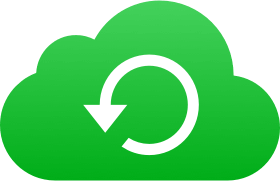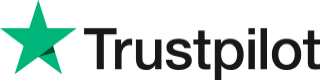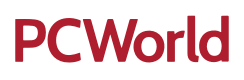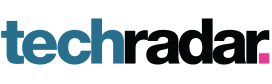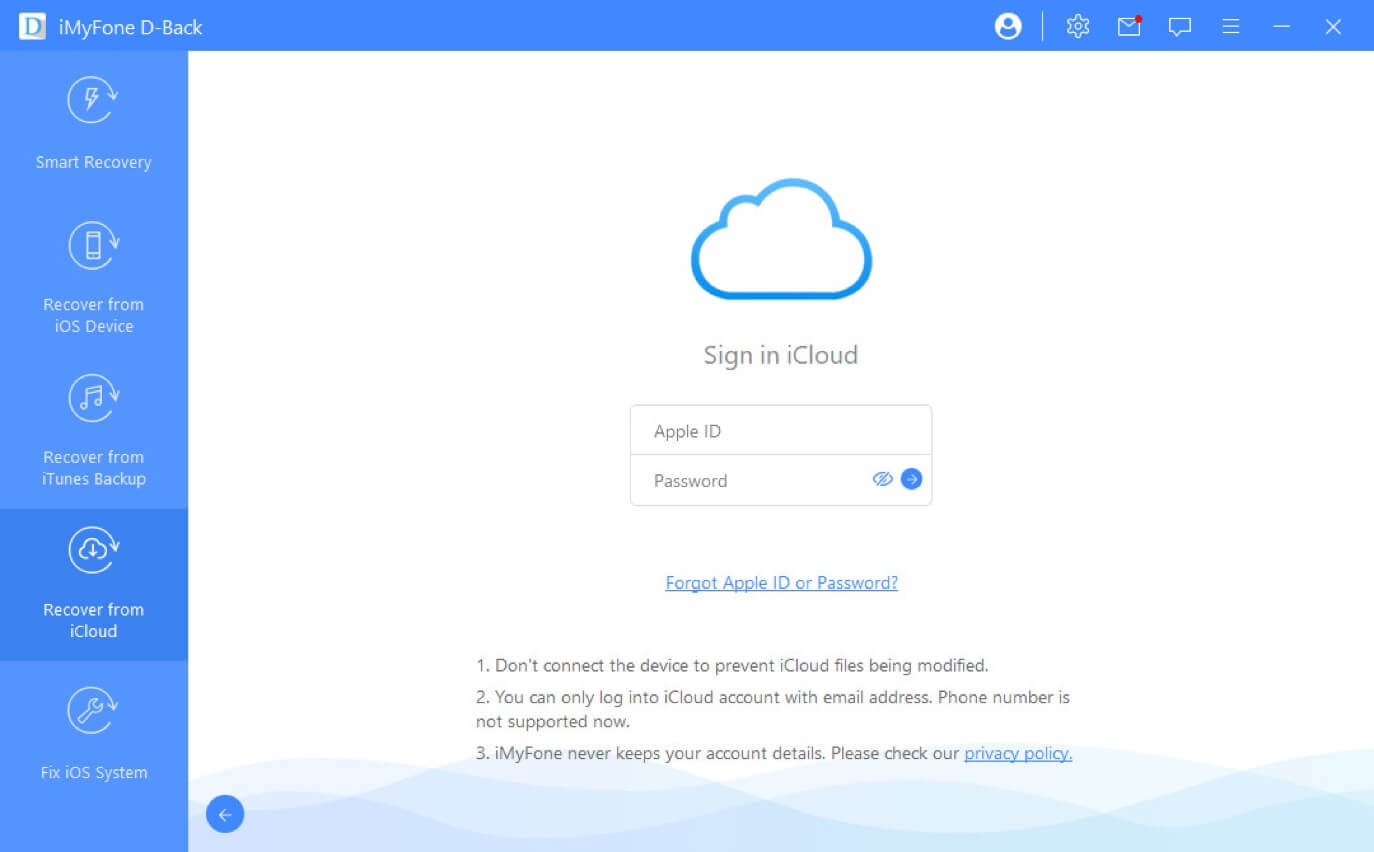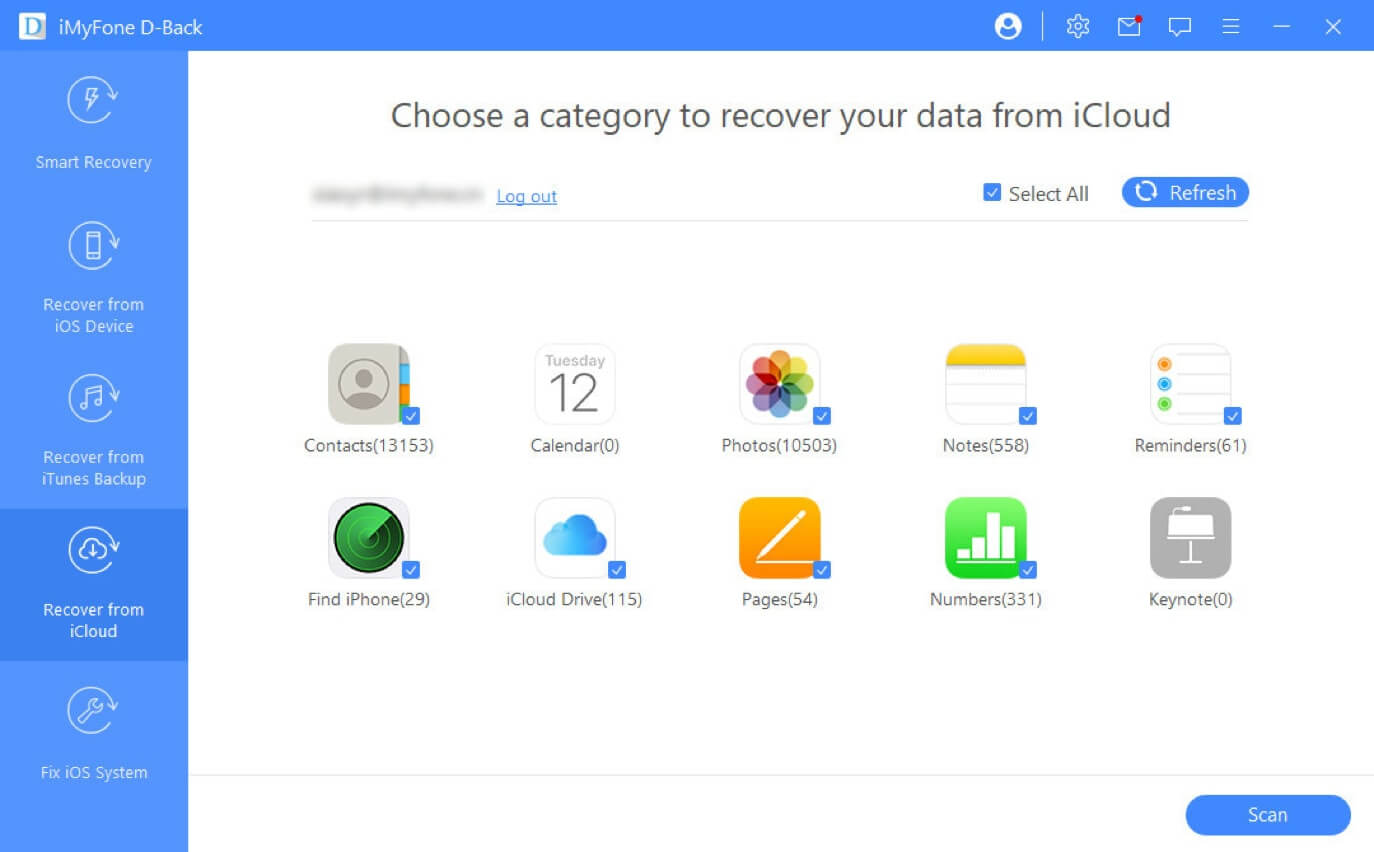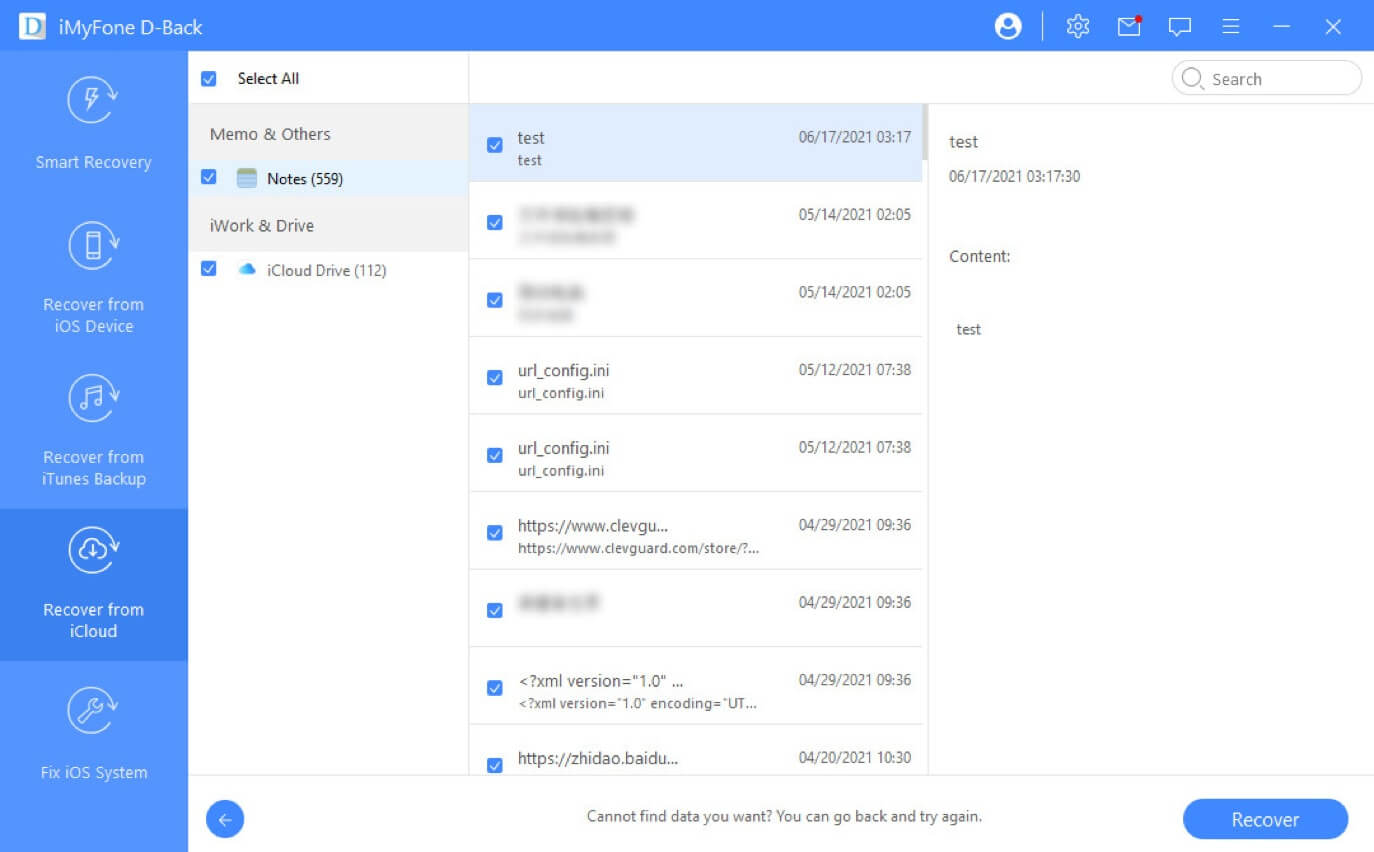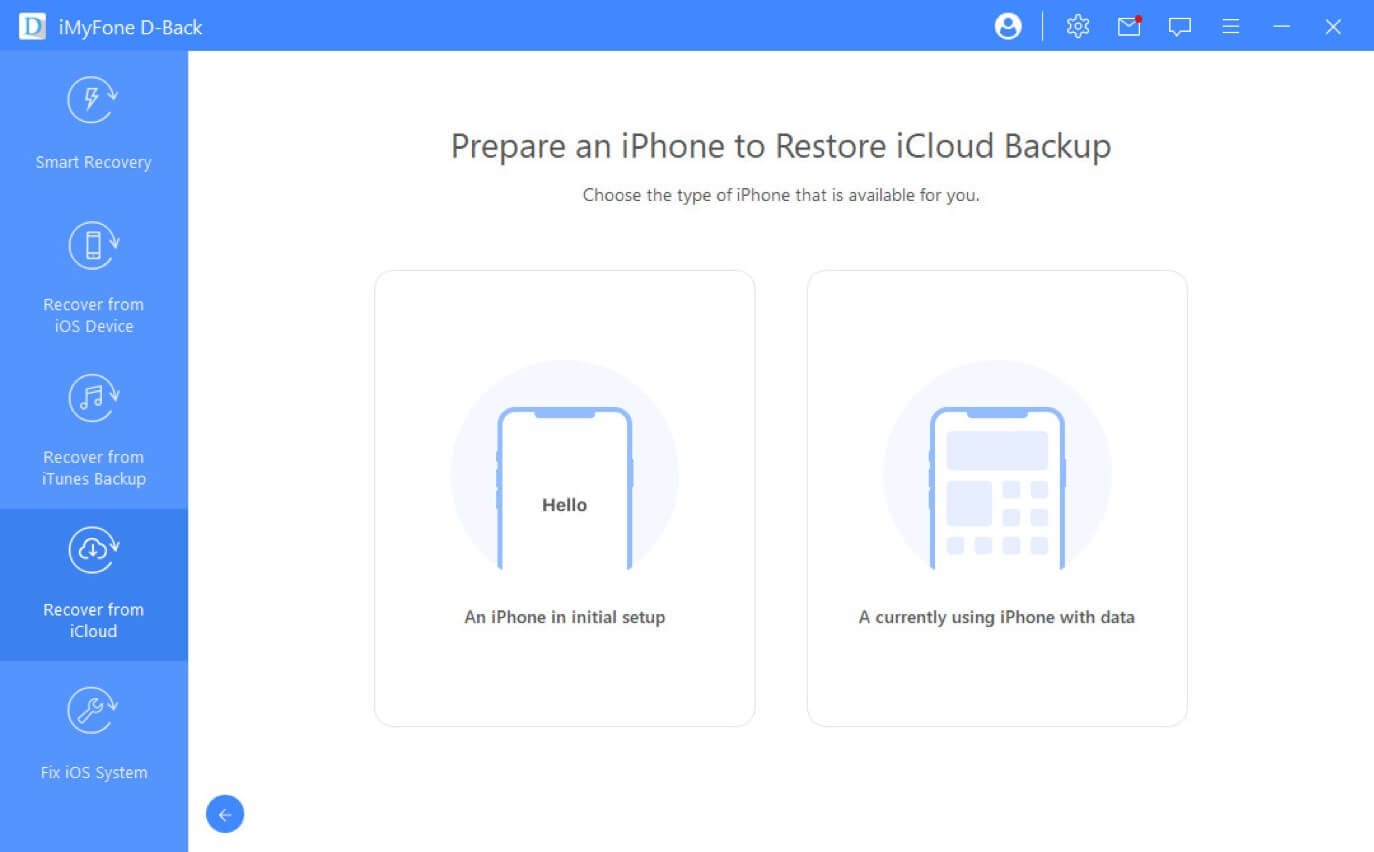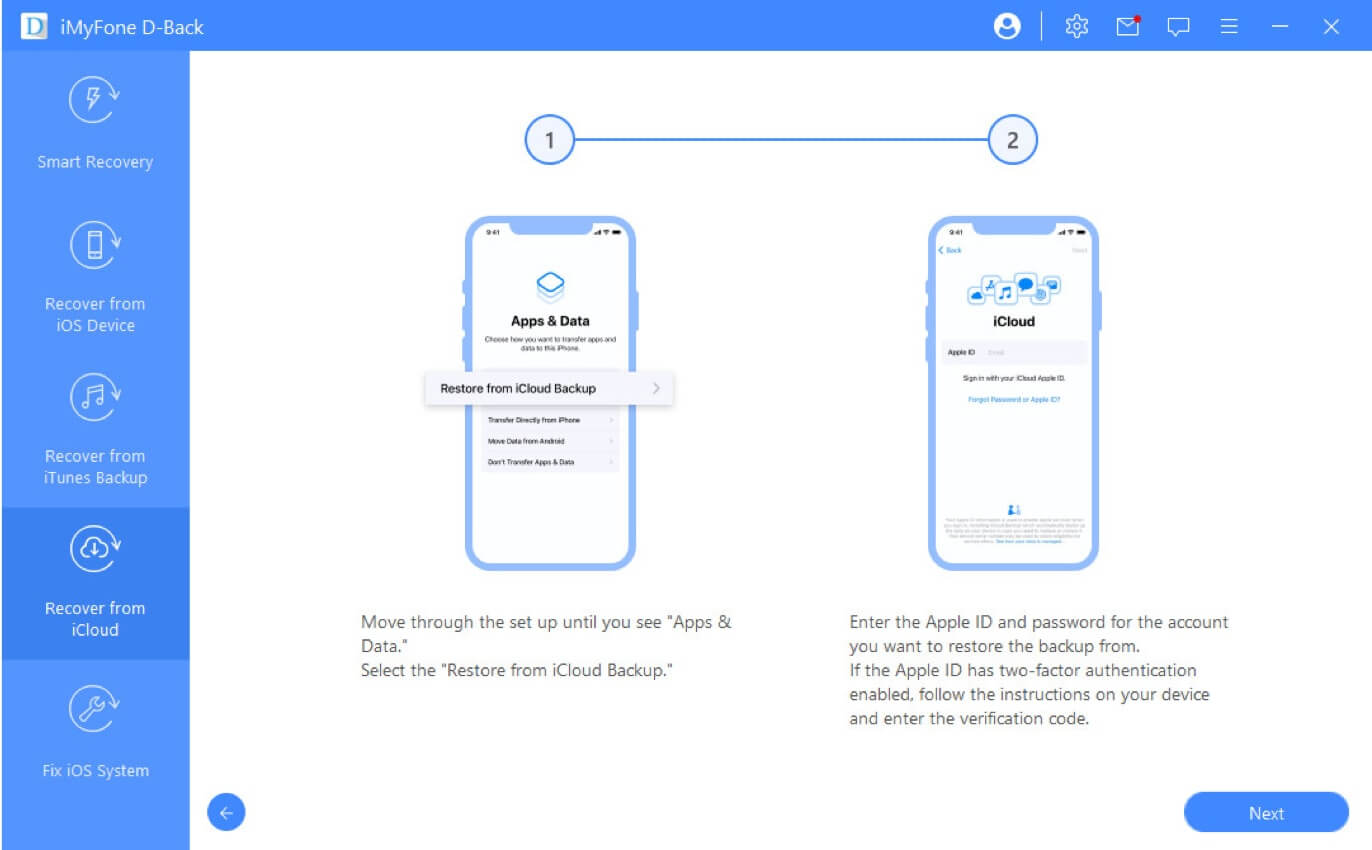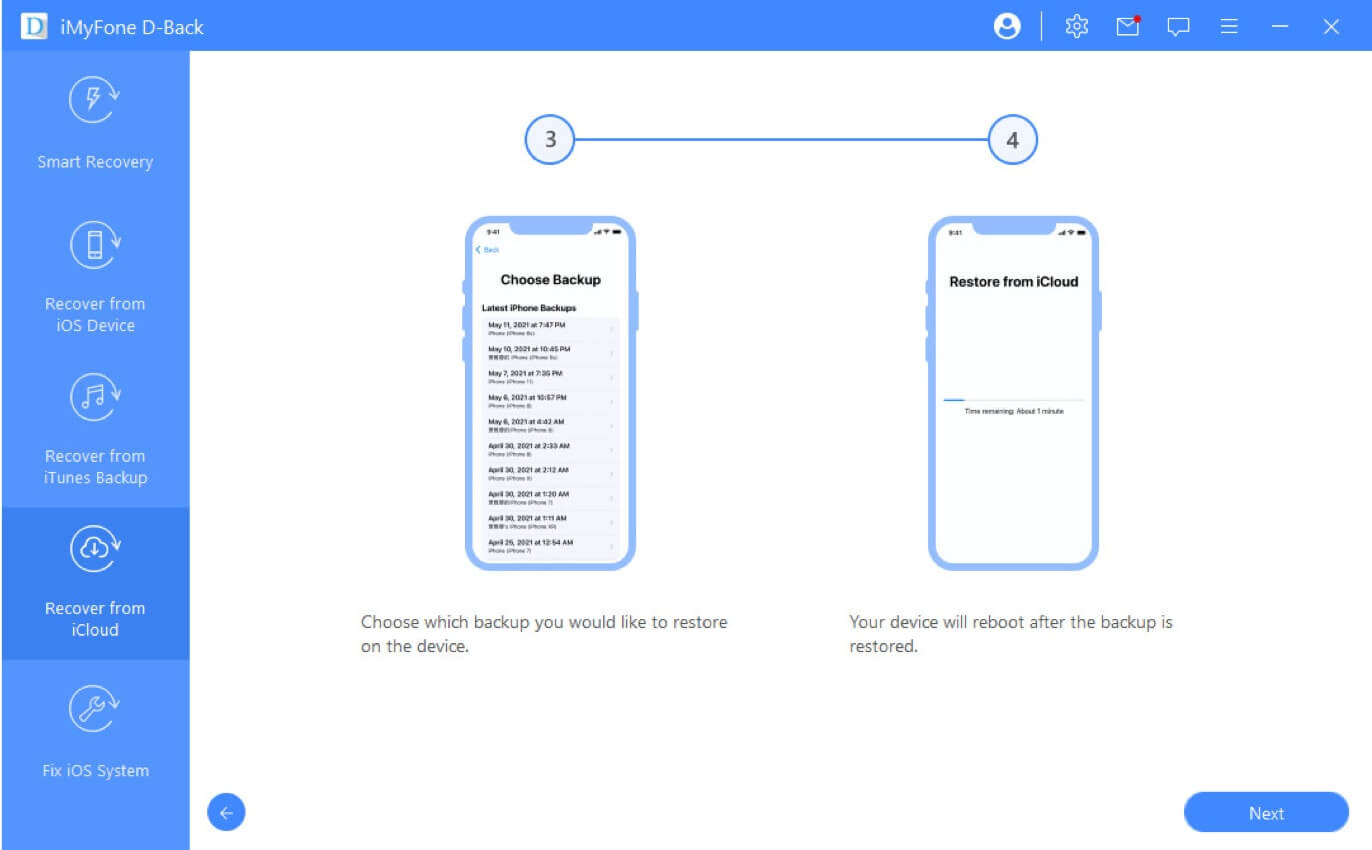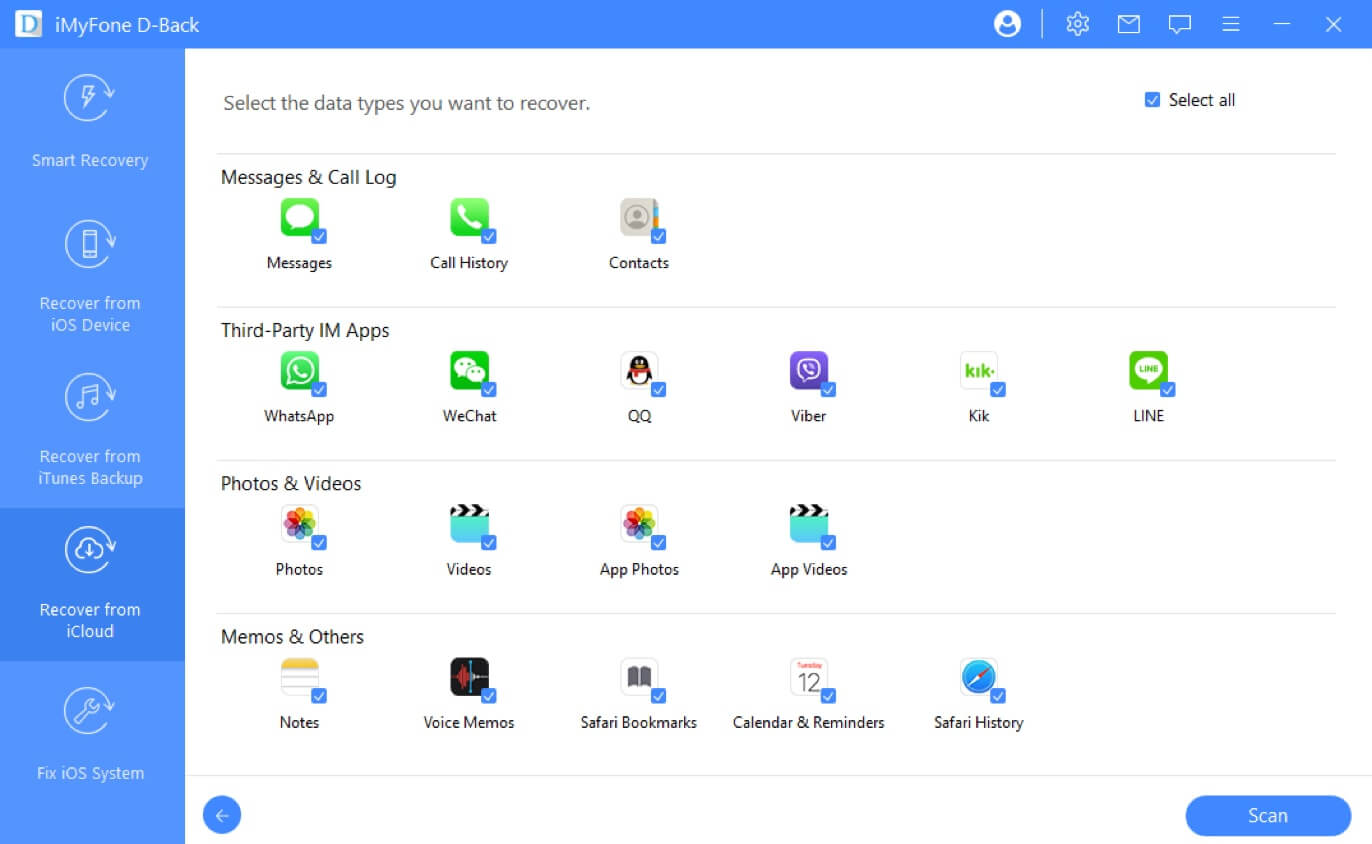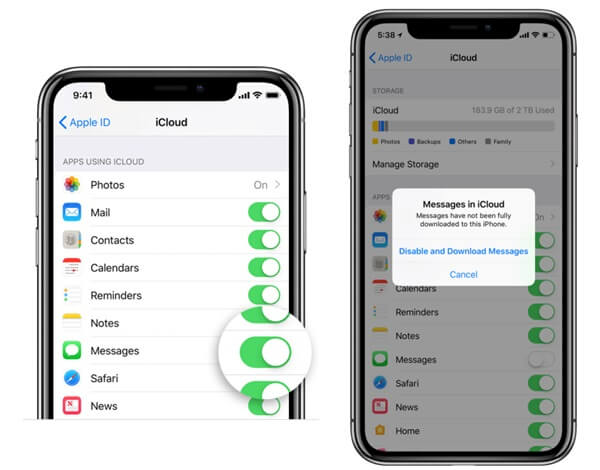นำเสนอการกู้คืนข้อมูล iCloud ที่แรกของโลก
iCloud มีความสำคัญสำหรับผู้ใช้ iOS ซึ่งสามารถซิงค์รูปภาพ ไฟล์ โน้ต ข้อมูลของแอพอื่น ๆ กับ iCloud เพื่อจัดเก็บข้อมูลได้โดยอัตโนมัติ แต่ว่าผู้ใช้ iOS อาจสูญเสียข้อมูลภายใต้สถานการณ์ที่แตกต่างกัน D-Back iCloud Data Recovery สัญญาว่าจะค้นหาข้อมูลของคุณกลับมา โดยมีเพียงการเข้าถึงบัญชี iCloud!
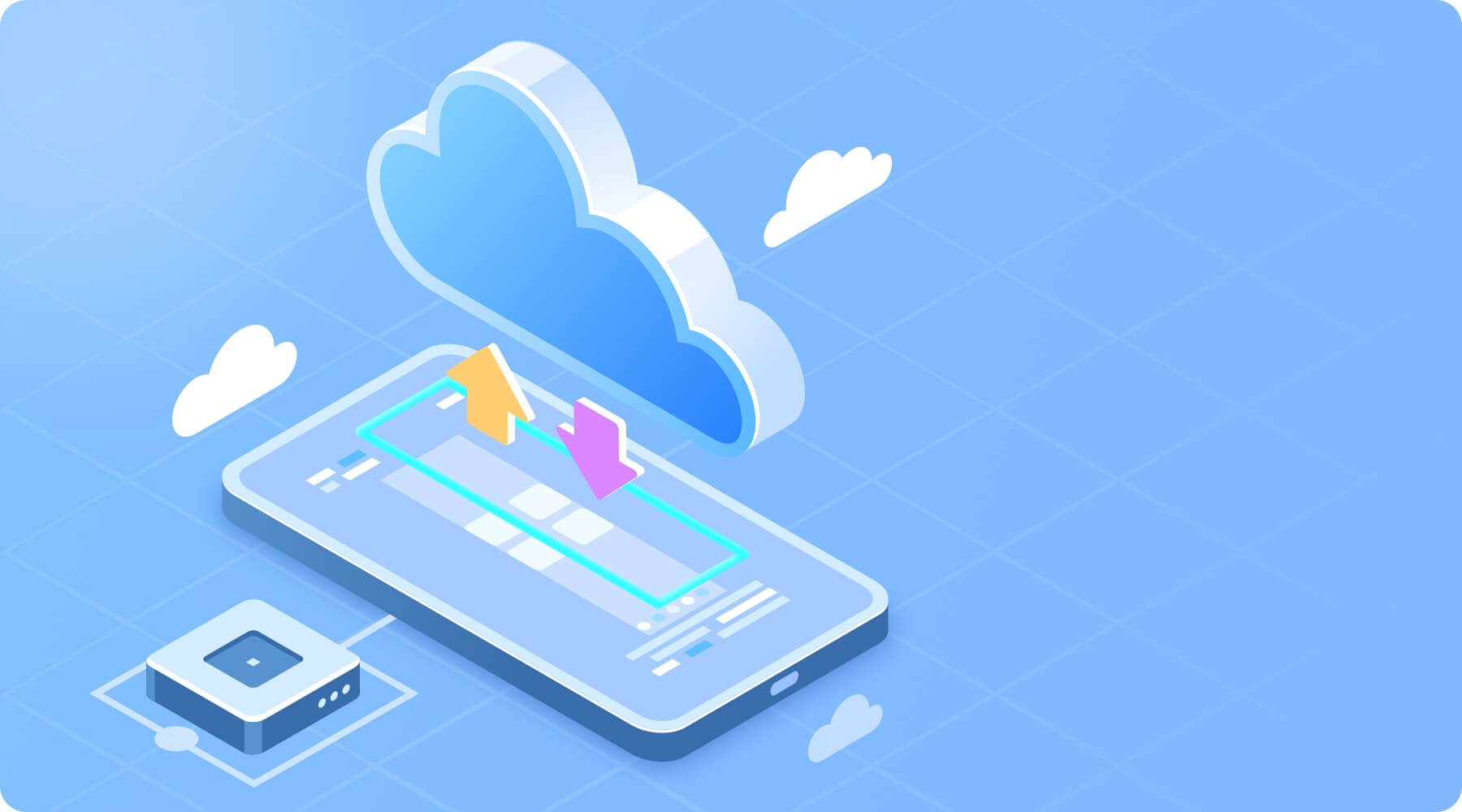
- ได้รับการบันทึก iCloud ของคุณ
- ไม่สามารถคนหาข้อมูล iCloud Drive
- ไม่สามารถซิงค์ข้อมูล iCloud
- ลืมรหัสผ่าน
- สูญเสียข้อมูลแอปที่สาม
- การแหกคุกล้มเหลว
- อัปเกรด/ดาวน์เกรด iOS
- สูญหาย/ถูกขโมย
- อุปกรณ์เสีย/เสียหาย
- รีเซ็ตเป็นค่าเริ่มต้นจากโรงงาน
- เผลอลบ
- ไวรัสโจมตี
คุณสามารถกู้คืนอะไรจาก iCloud?
iMyFone D-Back เสนอให้คุณการเลือกสองอย่างในการกู้คืนข้อมูลจาก iCloud อย่างหนึ่งมีบัญชี iCloud เพื่อดึงข้อมูล iPhone กลับมา อีกอย่างหนึ่งสามารถดึงข้อมูลสำรอง iCloud ไปยังอุปกรณ์ของคุณได้ ทั้งสองอย่างต่างก็สามารถกู้คืนข้อมูลประเภทต่าง ๆ ที่คุณต้องการ
ทำไมต้องเลือก D-Back iCloud Data Recovery?
iMyFone D-Back สามารถกู้คืนข้อมูลมากกว่า 18 ประเภทของ iCloud คุณสามารถใช้แอพของบุคคลที่สามที่มีสถานะลงชื่อเข้าใช้ก่อนหน้านี้ ข้อมูล/ไฟล์แนบที่จัดเก็บไว้ในแอพจะยังคงเป็นต้นฉบับ นอกจากนี้ คุณยังสามารถเลือกกู้คืนไฟล์บางไฟล์ได้หลังจากแสดงตัวอย่างรายละเอียด
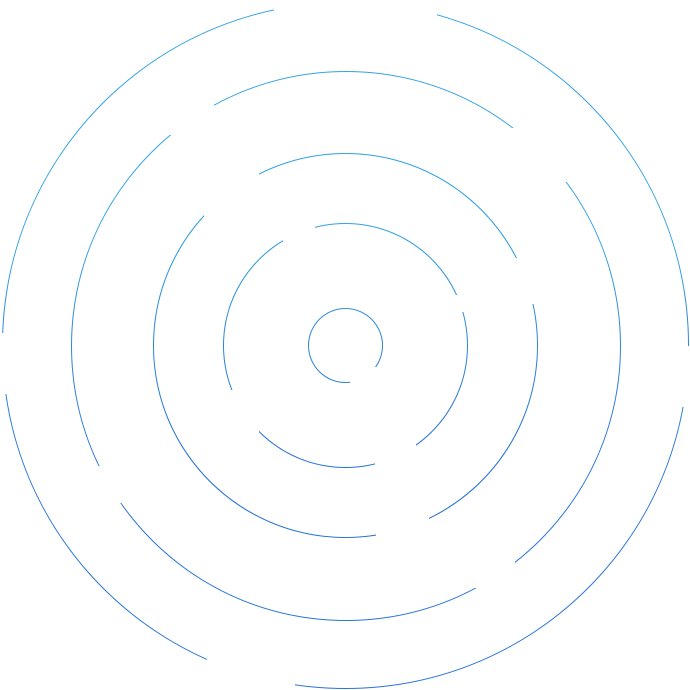
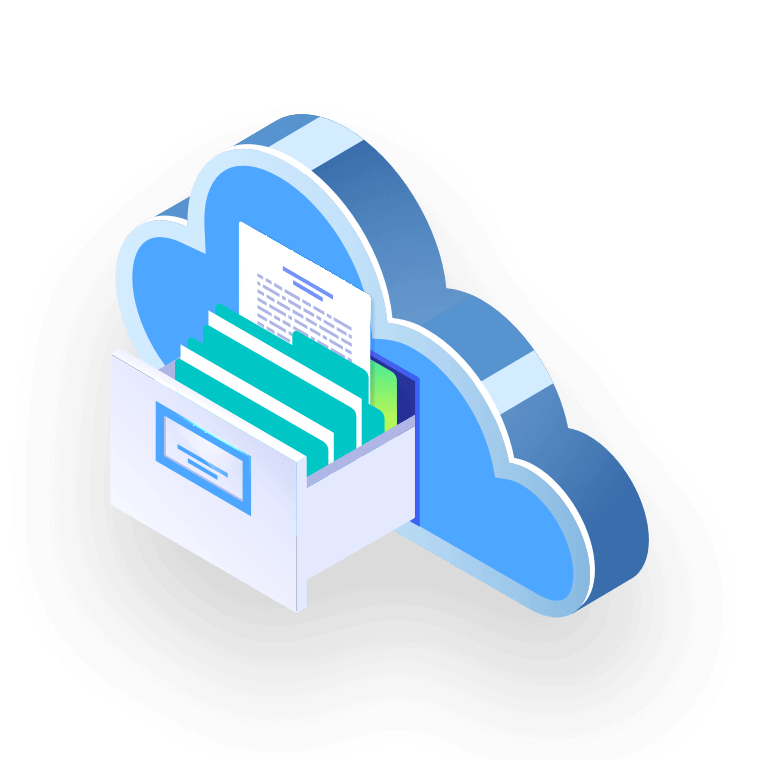
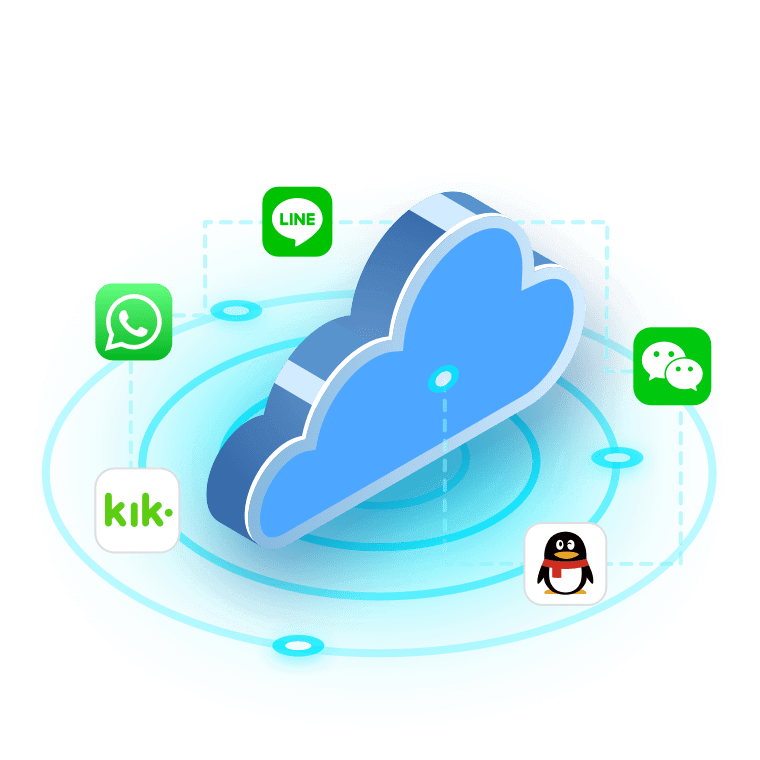
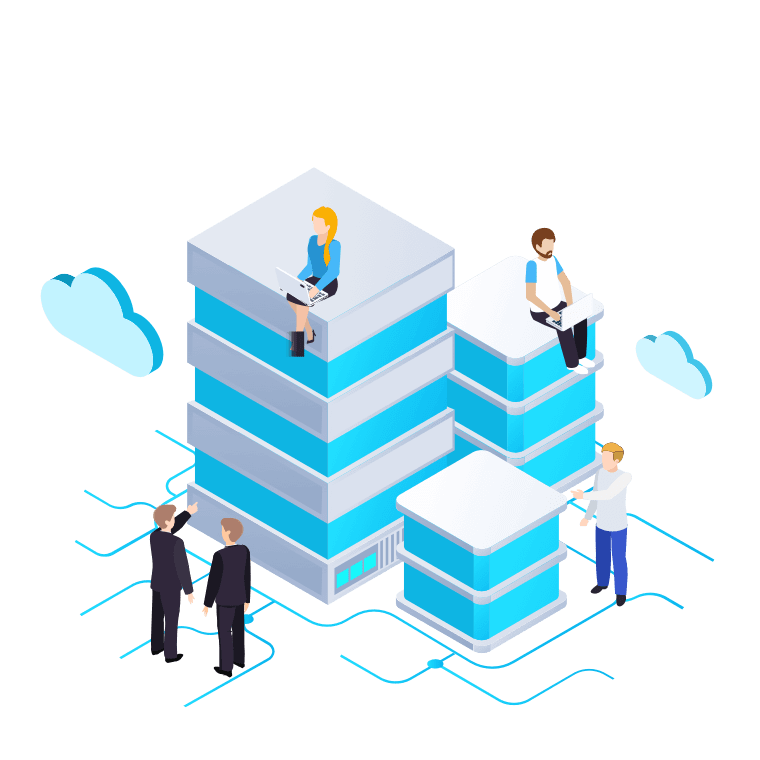
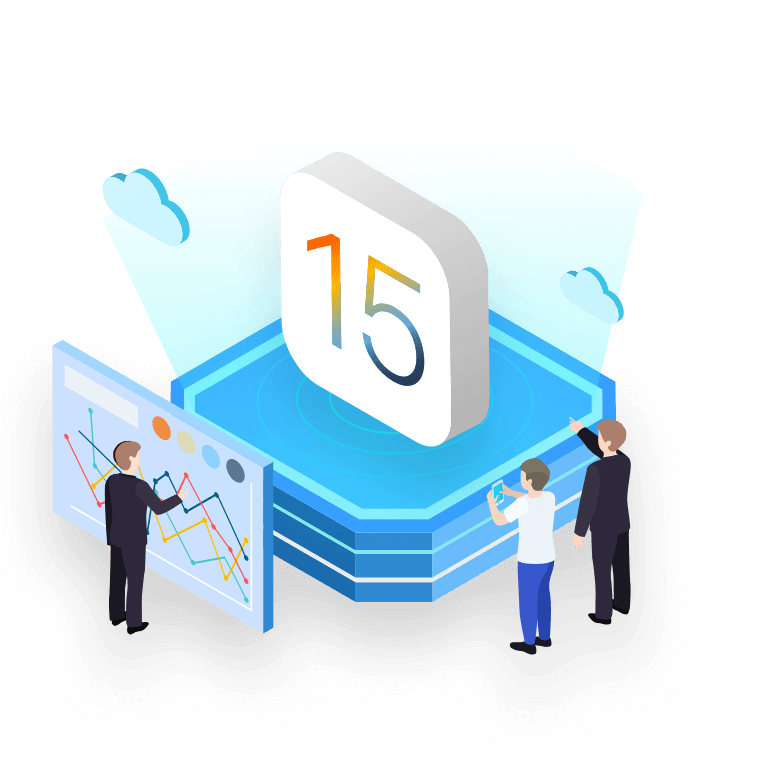
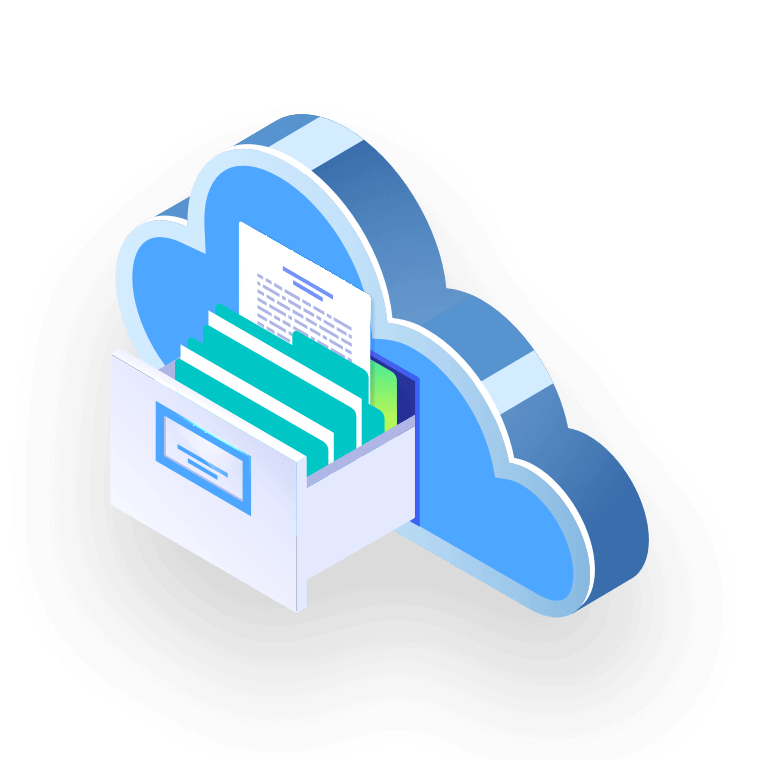
ดูตัวอย่างข้อมูลก่อนเริ่มการกู้คืน เลือกข้อมูลบางอย่างเพื่อให้แน่ใจว่าคุณสามารถค้นหาข้อมูลที่คุณต้องการกู้คืนได้D-Back สัญญาว่าการกู้คืนข้อมูลอย่างมีประสิทธิภาพ
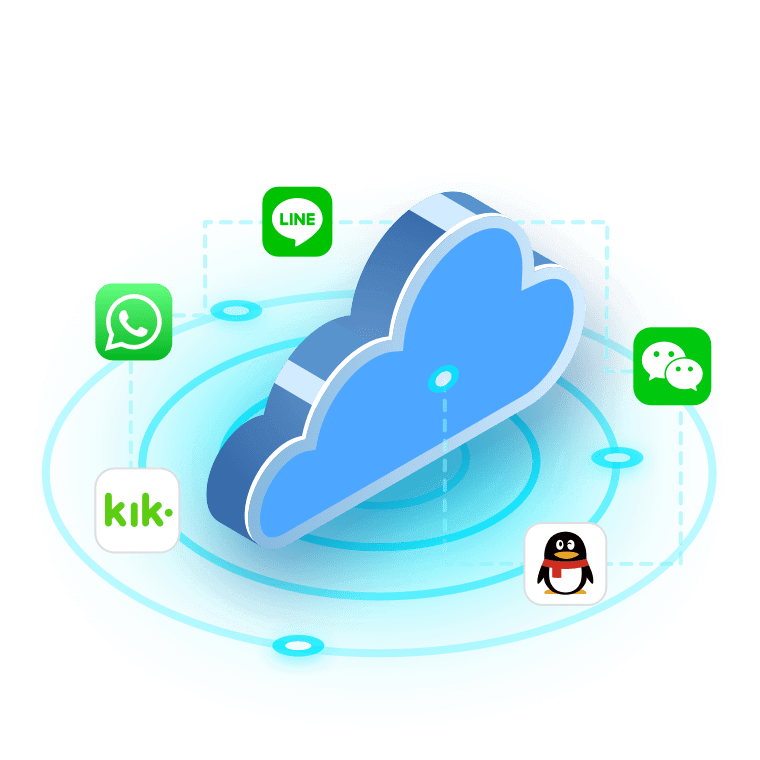
ซิงค์ข้อมูลกับแอพของบุคคลที่สามจากข้อมูลสำรอง iCloud โดยไม่ต้องป้อนรหัสผ่าน คุณสามารถเริ่มใช้แอพได้โดยตรงด้วยสถานะการเข้าสู่ระบบก่อนหน้านี้
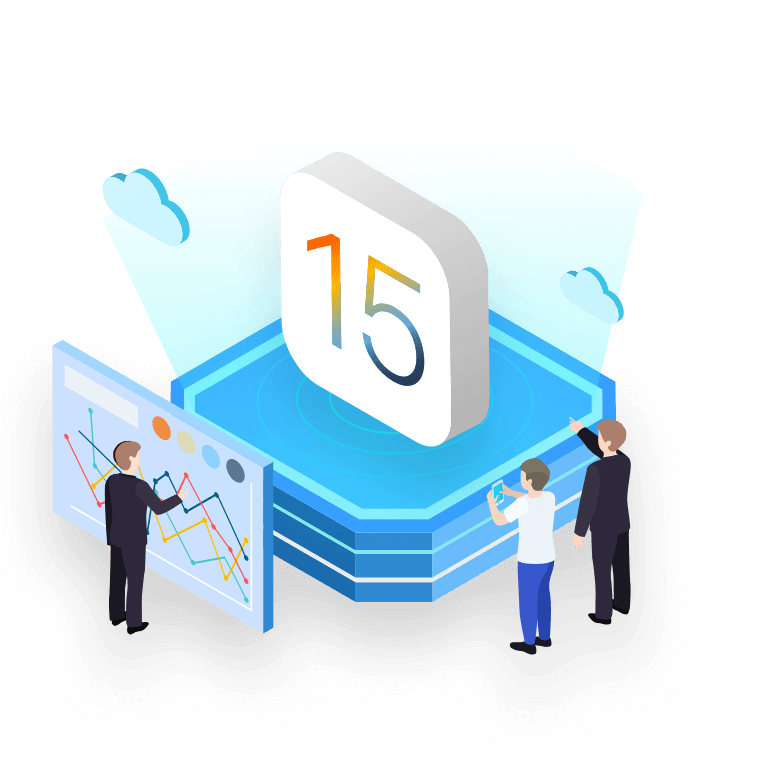
D-Back นำเสนอข้อมูลประเภทต่างๆ มากกว่าที่ทางการของ iCloud ให้มา สามารถกู้คืนข้อมูลมากกว่า 18 ประเภทจากข้อมูลสำรอง iCloud พร้อมไฟล์แนบที่เก็บไว้
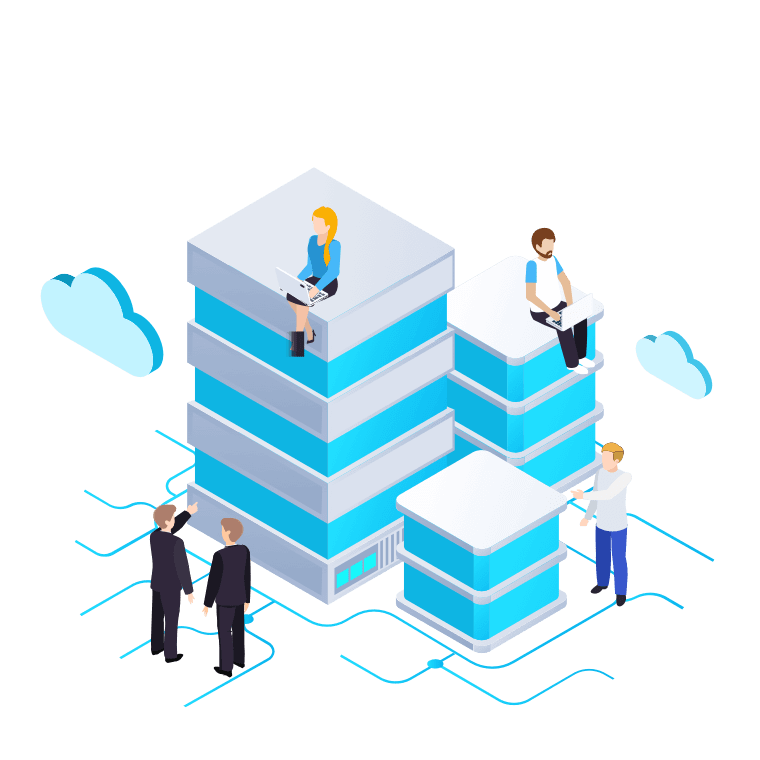
D-Back เข้ากันได้กับ iOS 15 อย่างสมบูรณ์ในปัจจุบันนี้ มันสามารถทำงานได้สำหรับ iPhone/iPad/iPod ของคุณซึ่งอยู่ภายใต้ iOS 9 - iOS 15
ความคิดเห็น - ลูกค้าของเราพูดอย่างไร
วิธีการกู้คืนข้อมูล iCloud
หมายเหตุ: โปรดสำรองข้อมูลทั้งหมดของ iDevice ปัจจุบันของคุณก่อนที่จะเริ่มกระบวนการกู้คืน
ข้อกำหนดทางเทคนิค
-
iOS iOS 18, iOS 17,iOS 16, iOS 15, iOS 14, iOS 13, iOS 12, iOS 11, iOS 10, iOS 9
-
iPhone ซีรีส์ iPhone 16, ซีรีส์ iPhone 15, ซีรีส์ iPhone 14, ซีรีส์ iPhone 13, ซีรีส์ iPhone 12, ซีรีส์ iPhone 11, ซีรีส์ iPhone XS, iPhone XR, iPhone X, iPhone 8/8 Plus, iPhone 7/7 Plus, ซีรีส์ iPhone 6, iPhone 5 - iPhone 4
-
iPad iPad Pro, iPad Air ซีรีส์, iPad mini ซีรีส์, iPad
-
iPod iPod touch 7, iPod touch 6, iPod touch 5, iPod touch 4, iPod touch 3, iPod touch 2, iPod touch 1
-
Windows: Win 10/8/7
-
iTunes: iTunes 11.2 หรือใหม่กว่า
-
Mac: macOS 11 (Big Sur), macOS 10.15 (Catalina), macOS 10.14 (Mojave), macOS 10.13 (High Sierra), macOS 10.12 (Sierra), OS X 10.11 (El Capitan), OS X 10.10 (Yosemite), OS X 10.9 (Mavericks)
-
มีความแตกต่างกันระหว่างการกู้คืนจากบัญชี iCloud และการสำรองข้อมูล iCloud?
การกู้คืนจากบัญชี iCloud ประกอบด้วยข้อมูลแอพอย่างเป็นทางการ 10 ชนิด ได้แก่ รายชื่อ ปฏิทิน รูปภาพ เอ็มโอยู, เตือนความจำ ค้นหา iPhone iCloud Drive Pages Numbers และ Keynote ในขณะที่ประเภทข้อมูลอื่นๆ เช่น WhatsApp LINE WeChat และข้อความสามารถกู้คืนได้จากตัวเลือกการสำรองข้อมูล iCloud
-
ต้องทำอย่างไรหากอยากกู้คืนข้อมูลจากข้อมูลสำรอง iCloud?
สิ่งที่คุณต้องเตรียมคือบัญชี iCloud ที่มีข้อมูลสำรอง iCloud ที่คุณต้องการกู้คืนและ iPhone ที่ใช้งานได้
-
iPhone สองประเภทต่อไปนี้แตกต่างกันอย่างไร?
“iPhone ในการตั้งค่าเริ่มต้น” หมายถึง iPhone ในการตั้งค่าหน้าก่อนเข้าสู่ระบบ เมื่อคุณซื้อ iPhone ใหม่ หรือหลังจากที่คุณรีเซ็ต iPhone อุปกรณ์นั้นจะอยู่ในการตั้งค่าเริ่มต้น
“ iPhone ที่ใช้ข้อมูลอยู่ในปัจจุบัน” อาจเป็นอุปกรณ์ที่ไม่ได้ใช้งาน หรืออาจจะเป็นอุปกรณ์ที่คุณใช้อยู่ตอนนี้ แต่ทั้งสองเครื่องก็ใช้งานได้ตามปกติ -
ทำไม iMyFone D-Backแค่แสดงเฉพาะส่วนหนึ่งของข้อมูลบนอุปกรณ์หลังจากที่กู้คืนข้อมูลสำรอง iCloud แล้ว?
หากข้อมูลสำรองของคุณมีขนาดใหญ่ อุปกรณ์จะใช้เวลาโหลดข้อมูล ดังนั้นโปรดรอสักครู่แล้วลองอีกครั้ง
-
จะเกิดอะไรขึ้นหากได้รับรหัสข้อผิดพลาดระหว่างกระบวนการสแกนหลังจากกู้คืนข้อมูลสำรอง iCloud?
ขั้นแรก ตรวจสอบให้แน่ใจว่าอุปกรณ์ของคุณได้เสร็จสิ้นการตั้งค่าทั้งหมดและเข้าสู่ระบบ iOS แล้ว จากนั้นตรวจสอบว่าโหลดข้อมูลบนอุปกรณ์ของคุณอย่างสมบูรณ์หรือไม่ เนื่องจากต้องใช้เวลานานในการกู้คืนข้อมูลสำรอง iCloud ขนาดใหญ่